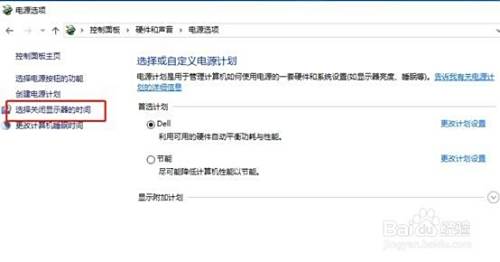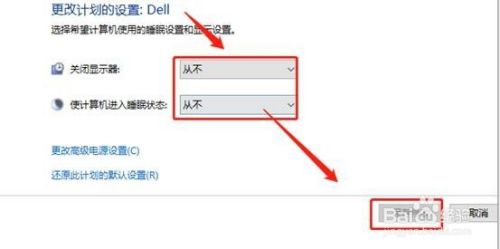解决Win10自动关闭屏幕自动休眠的方法oZI办公区 - 实用经验教程分享!
如何解决windows10系统自动关闭屏幕和自动休眠的问题的,下面为大家操作演示一下oZI办公区 - 实用经验教程分享!
工具/原料
方法/步骤
1首先打开控制面板选项oZI办公区 - 实用经验教程分享!
oZI办公区 - 实用经验教程分享!
oZI办公区 - 实用经验教程分享!
oZI办公区 - 实用经验教程分享!
oZI办公区 - 实用经验教程分享!
oZI办公区 - 实用经验教程分享!
oZI办公区 - 实用经验教程分享!
 oZI办公区 - 实用经验教程分享!
oZI办公区 - 实用经验教程分享!
2选择硬件和声音工具oZI办公区 - 实用经验教程分享!
oZI办公区 - 实用经验教程分享!
oZI办公区 - 实用经验教程分享!
 oZI办公区 - 实用经验教程分享!
oZI办公区 - 实用经验教程分享!
2此文章未经许可获取自百度经验3接着选择电源选项oZI办公区 - 实用经验教程分享!
oZI办公区 - 实用经验教程分享!
oZI办公区 - 实用经验教程分享!
 oZI办公区 - 实用经验教程分享!
oZI办公区 - 实用经验教程分享!
4然后选择关闭显示器的时间按钮oZI办公区 - 实用经验教程分享!
oZI办公区 - 实用经验教程分享!
oZI办公区 - 实用经验教程分享!
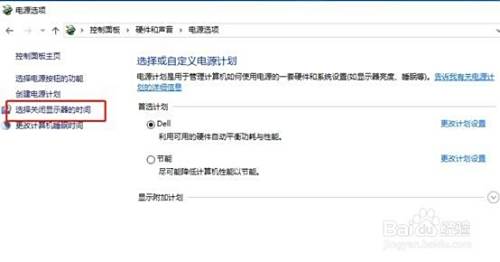 oZI办公区 - 实用经验教程分享!
oZI办公区 - 实用经验教程分享!
5将关闭显示器和计算机进入休眠的时间设置为从不,然后单击保存修改选项oZI办公区 - 实用经验教程分享!
oZI办公区 - 实用经验教程分享!
 oZI办公区 - 实用经验教程分享!
oZI办公区 - 实用经验教程分享!
6然后单击更改计算机休眠时间选项oZI办公区 - 实用经验教程分享!
oZI办公区 - 实用经验教程分享!
 oZI办公区 - 实用经验教程分享!
oZI办公区 - 实用经验教程分享!
7再次将关闭显示器和计算机进入休眠的时间设置为从不,然后单击保存修改选项,这样计算机就不会自动关闭显示器和自动休眠了oZI办公区 - 实用经验教程分享!
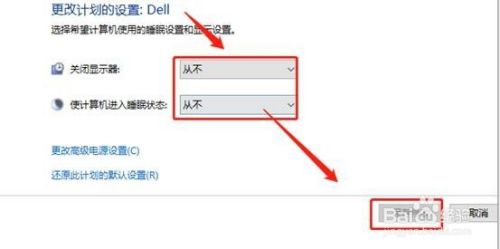 oZI办公区 - 实用经验教程分享!
oZI办公区 - 实用经验教程分享!
注意事项
- 解决了你的问题请投我一票 !
- 未经允许,谢绝转载!
以上方法由办公区教程网编辑摘抄自百度经验可供大家参考!oZI办公区 - 实用经验教程分享!